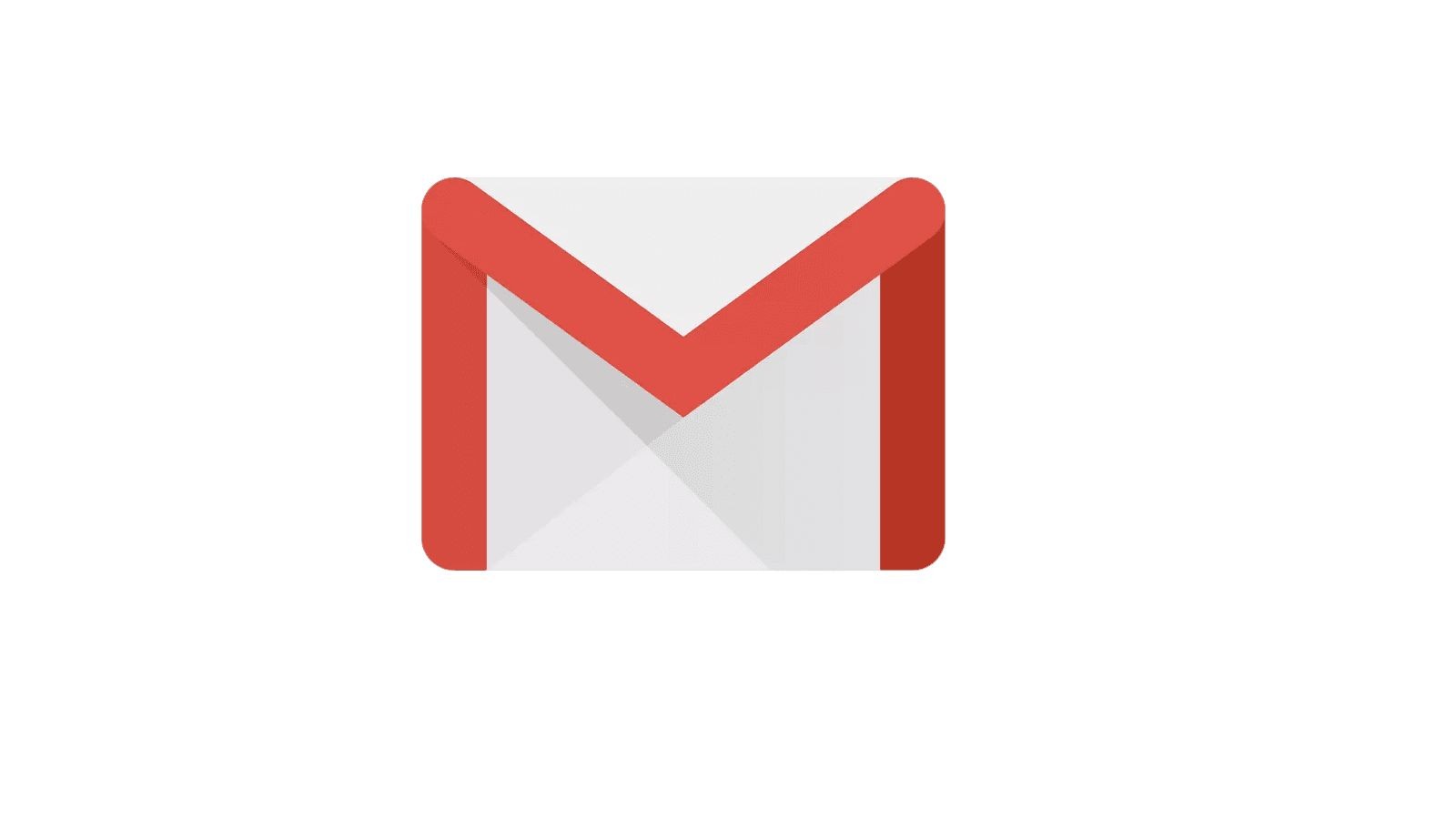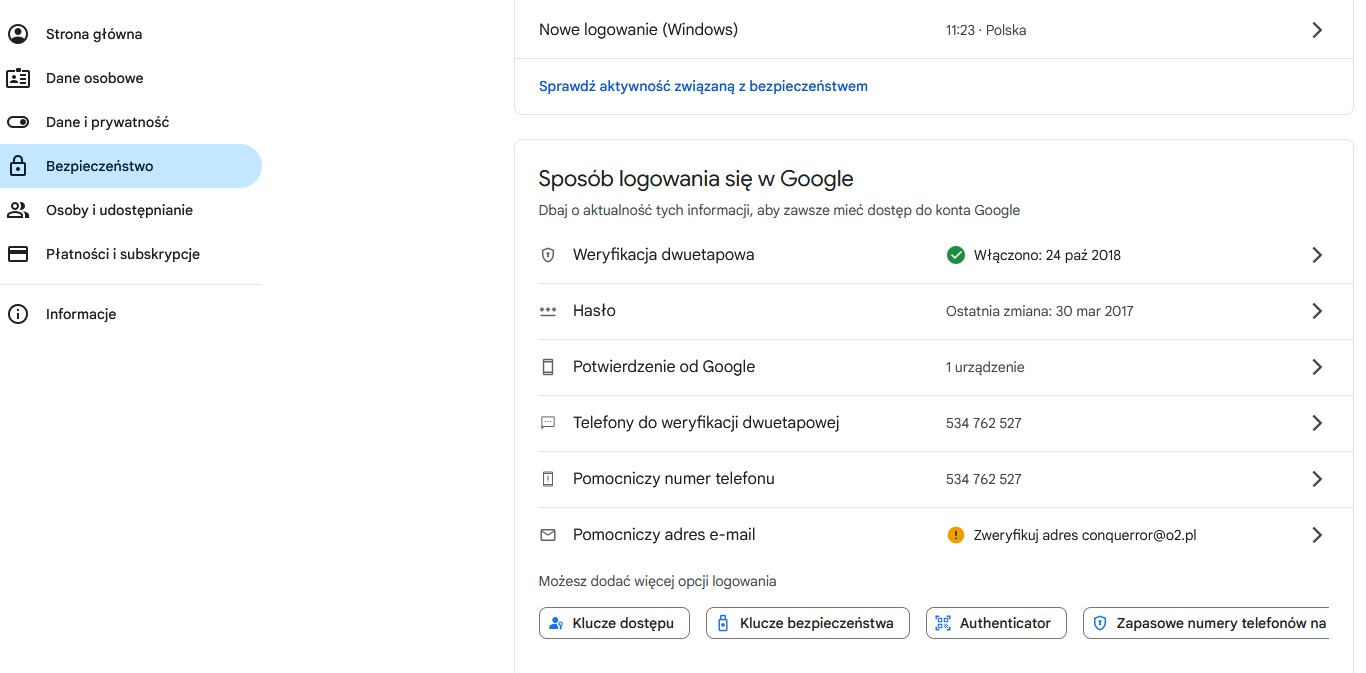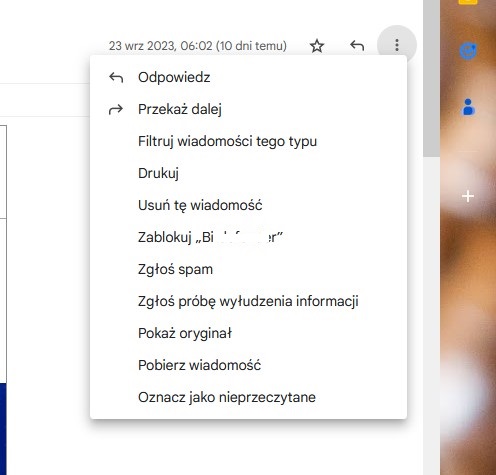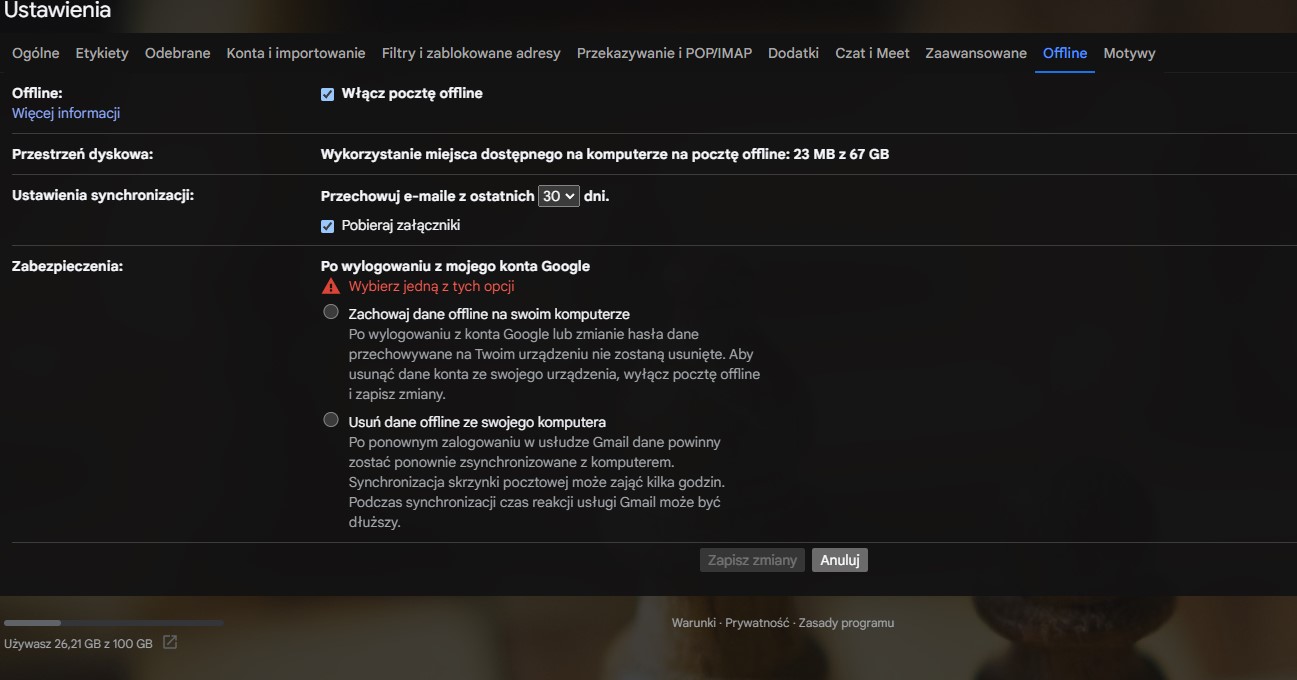Zacznę od stwierdzenia, że Google dobrze wykonało swoją robotę i już domyślne ustawienia poczty stoją na wysokim poziomie pod względem bezpieczeństwa. Ale zawsze można wykonać kilka prostych czynności po to, aby było jeszcze lepiej i wygodniej. W poniższym tekście zaprezentuję najbardziej praktyczne. Warto pomyśleć o ich zastosowaniu i mieć pewność, że nikt niepowołany nie dostanie się do Twojej prywatnej lub firmowej korespondencji.
Gmail – po pierwsze weryfikowanie dwuetapowe
To pierwsze ustawienie, jakie powinno się wprowadzić nie tylko w poczcie Gmail, ale również wszystkich innych usługach sieciowych. Jak to działa? W prosty sposób – gdy logujesz się na pocztę, otrzymujesz na podany numer telefonu informację o tej czynności. Musisz potwierdzić, że to Ty – i gotowe. Jeśli ktoś jest w posiadaniu hasła do skrzynki, na tym etapie powinien zostać zatrzymany.
Jak wprowadzić weryfikowanie dwuetapowe? Musisz wejść na swoje konto Google (co zrobisz, klikając na swoje zdjęcie w Gmailu), a następnie wybrać “Bezpieczeństwo”. Zjedź do sekcji “Sposób logowania się w Google” i wybierz włączenie tej opcji, a także na jakie urządzenia mają być wysyłane powiadomienia. Może być konieczne podanie hasła do konta.
Czytaj też: Co oznacza niebieski ptaszek w Gmail? Google wprowadza ważną nowość
Zablokuj niechciane adresy e-mail
Gmail ma mocną ochronę antyspamową, można dodać do niej także blokowanie niechcianych adresów e-mail. Wszystkie przychodzące z nich wiadomości będą natychmiast zatrzymywane. W jaki sposób to zrobić? Otwórz wiadomość od osoby/organizacji, którą chcesz zablokować. Kliknij trzy pionowe kropki po prawej stronie i wybierz “Zablokuj [nazwa nadawcy]”. Możesz także oznaczyć tego nadawcę jako źródło spamu – jego adres trafi do bazy spamerów i również na innych kontach będzie uznawany za podejrzany.
Zwiększ czas na wycofanie wysłanej wiadomości
Często po niewczasie orientujemy się, że wysłany e-mail nie zawierał wszystkich potrzebnych informacji lub też jego treść nie jest odpowiednia. Gmail ma ustawione domyślnie cofanie wysłanych wiadomości – maksymalnie do pięciu sekund wstecz. Jest to bardzo krótka chwila. A co, jeśli dopiero po chwili zorientujemy się w popełnionym błędzie? Wówczas odwrotu nie ma.
Dlatego warto na wszelki wypadek wydłużyć ten czas. W tym celu kliknij na kółko zębate i wybierz “Zobacz wszystkie ustawienia”. W zakładce “Ogólne” możesz wybrać opcję “Cofnij wysyłanie” i wybrać z rozwijanej listy zakres czasowy – od 5 do 30 sekund.
Tryb poufny – bezpieczna wymiana wiadomości
Nie wszyscy wiedzą, że wiadomości w Gmailu można wysyłać w trybie poufnym. Co to daje? Pozwolę sobie zacytować opis samego Googla: ” Wysyłanie wiadomości i załączników w trybie poufnym Gmaila zapewnia ochronę zawartych w nich danych przed nieuprawnionym dostępem. W trybie poufnym można określić datę ważności e-maila lub w dowolnej chwili anulować do niego dostęp. Odbiorcy wiadomości poufnych mają zablokowane opcje ich kopiowania, drukowania, przekazywania dalej i pobierania. Uwaga: tryb poufny uniemożliwia odbiorcom przypadkowe udostępnienie Twoich e-maili, jednak nie blokuje robienia zrzutów ekranu ani zdjęć wiadomości oraz załączników. Poza tym odbiorcy, którzy mają na komputerze zainstalowane złośliwe oprogramowanie, mogą być w stanie skopiować lub pobrać takie wiadomości i załączniki”.
Jak go włączyć? Gdy otwierasz okienko pisania wiadomości, kliknij na znajdującą się na dolnym pasku nawigacyjnym kłódkę. Następnie wybierz w wyskakującym okienku wszystkie parametry. Maksymalny czas wygasania e-maila wynosi aż pięć lat!
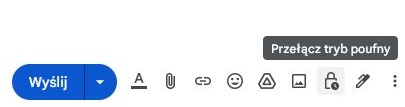
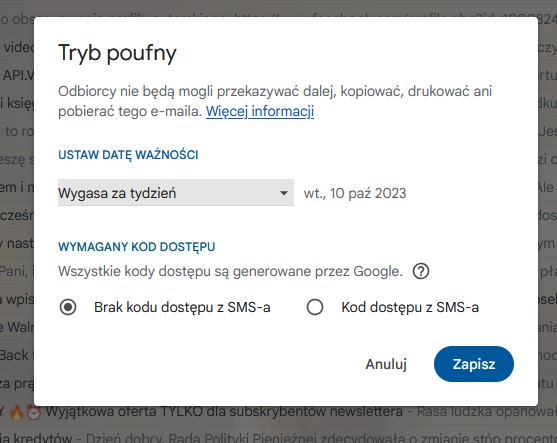
Czytaj też: Gmail ułatwi zakupy online. Do śledzenia paczek nie będziesz potrzebować dodatkowych aplikacji
Usuń dane offline
Czy wiesz, że Gmail przechowuje dane offline? Są one zapisywane w pamięci podręcznej, dzięki czemu masz dostęp do wszystkich wiadomości nawet nie mając połączenia z internetem. Można je usunąć, jednak uwaga – jest to dostępne tylko dla przeglądarek Chrome. Jak osiągnąć efekt? Przejdź do Ustawień, a tam do działu “Offline”. Odznacz “Włącz pocztę offline”. Jeśli mamy odwrotną sytuację, czyli chcemy włączyć pocztę offline, wówczas włączamy tę opcję i wybieramy jej ustawienia.